"iPhone 14에 문제가 발생했습니다. iOS 16.5.1로 업데이트하려고 할 때마다 "소프트웨어 업데이트 실패 - iOS 16.5.1을 다운로드하는 동안 오류가 발생했습니다."라는 오류 메시지가 나타납니다.
- 레딧에서
iPhone 소프트웨어를 업데이트할 때 많은 사용자에게 "iPhone 소프트웨어 업데이트 실패" 문제가 발생할 수 있습니다. 이러한 상황은 혼란스럽고 실망스러울 수 있으며, 특히 새로운 기능을 즐기거나 버그를 수정하기 위해 최신 iOS 18/17로 업데이트하려고 할 때 더욱 그렇습니다. 이 문서에서는 iPhone 소프트웨어 업데이트가 실패하는 일반적인 이유를 살펴보고 사용자가 소프트웨어 업데이트를 성공적으로 완료하는 데 도움이 되는 솔루션을 제공합니다.
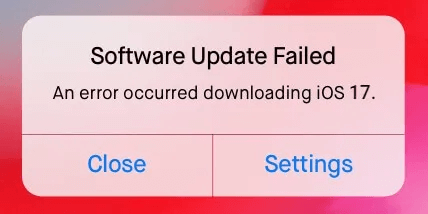
iPhone을 업데이트 하려고 하면 오류 메시지가 나타납니다. 그렇다면 소프트웨어 업데이트가 실패한 이유는 무엇입니까? iPhone 소프트웨어 업데이트 오류는 다양한 요인으로 인해 발생할 수 있습니다. 다음은 몇 가지 일반적인 이유입니다.
iPhone 업데이트가 다운로드되지 않더라도 걱정할 필요가 없습니다. 이는 영원히 지속되는 문제가 아니며, 간단한 해결책으로 적절하게 해결할 수 있습니다. iPhone의 소프트웨어를 업데이트하는 데 도움이 되는 다음 단계를 살펴보세요.
네트워크 연결 불량은 iPhone 업데이트가 계속 실패하는 주요 원인 중 하나입니다. iOS 업데이트하는 동안 인터넷 연결 속도가 좋은지 확인하세요.
다음 단계에 따라 네트워크를 확인할 수 있습니다.
1단계. iPhone이 셀룰러 데이터를 사용하지 않고 Wi-Fi 네트워크에 연결되어 있는지 확인합니다.
2단계. "설정" > "Wi-Fi"로 이동하여 안정적인 네트워크에 연결되어 있는지 확인하세요.
3단계. 문제가 지속되면 네트워크 설정을 재설정해 보세요.

때때로 Apple 서버에 문제가 발생하여 업데이트가 실패할 수 있습니다. Apple의 시스템 상태 페이지를 방문하여 현재 서버 상태를 확인할 수 있습니다. Apple 서버에 문제가 있는 경우 나중에 다시 업데이트를 시도하는 것이 좋습니다.

다운로드한 소프트웨어 패키지가 손상된 경우 업데이트가 실패합니다. 다운로드한 소프트웨어 업데이트 패키지를 삭제하고 다시 다운로드해 보세요.
수행 방법은 다음과 같습니다.
1단계. "설정" > "일반" > "iPhone 저장소"로 이동합니다.
2단계. 앱 목록에서 업데이트를 찾습니다.
3단계. 업데이트를 선택하고 "업데이트 삭제"를 탭합니다.

4단계. "설정" > "일반" > "소프트웨어 업데이트"로 돌아가서 최신 업데이트를 다운로드하세요.

소프트웨어 업데이트 설치 실패 오류는 장치에 충분한 공간이 없는 경우 나타날 수 있습니다. 따라서 원치 않는 앱, 동영상, 캐시, 정크 파일 등을 제거하여 저장 공간을 확보 해야 합니다.
이렇게 하려면 아래 단계를 따르세요.
1단계. "설정" > "일반" > "iPhone 저장 공간"을 열어 각 앱이 사용하는 공간을 확인하세요.

2단계. 더 이상 사용하지 않는 앱과 데이터를 삭제하여 업데이트를 다운로드할 수 있는 충분한 공간을 확보하세요.
iPhone을 다시 시작하면 iOS 18/17 업데이트 오류 수정을 포함하여 일부 임시 소프트웨어 문제를 해결할 수 있습니다. 다시 시작하기 위해 눌러야 하는 버튼은 모델에 따라 다를 수 있습니다.

설정 앱을 통해 Apple 소프트웨어 업데이트가 계속 실패하는 경우 iTunes를 통해 업데이트해 볼 수 있습니다. 단계는 다음과 같습니다.
1단계. 컴퓨터에 최신 iTunes를 설치합니다.
2단계. 장치를 PC에 연결하고 iTunes를 열고 iPhone을 선택합니다.
3단계. "요약" > "업데이트 확인" > "다운로드 및 업데이트"를 탭하세요.
4단계. 다음으로, iOS 18/17 업데이트를 시작하려면 비밀번호를 입력하세요.

iTunes 없이 iPhone을 업데이트하는 방법을 알아보려면 다음 문서를 읽어보세요.
3가지 새로운 접근 방식으로 iTunes 없이 iPhone을 업데이트하는 방법은 무엇입니까?IPSW 파일을 다운로드하여 iPhone을 업데이트할 수도 있습니다. IPSW 파일은 특정 iOS 버전에 대한 펌웨어 다운로드입니다. 이를 사용하여 iOS 수동으로 업데이트할 수 있습니다.
수행 방법은 다음과 같습니다.
1단계. https://ipsw.me/ 로 이동하여 PC/ Mac 에 IPSW 파일을 다운로드합니다.

2단계. iTunes를 열고 iPhone을 컴퓨터에 연결합니다.
3단계. "요약" 탭에서 "iPhone 복원" 버튼을 찾아 클릭하세요.
4단계. "Shift" 키를 누른 채 "iPhone 복원"을 클릭하세요. ( 아이폰이 복원되지 않나요 ?)
5단계. 다운로드한 IPSW 파일을 선택합니다. iTunes는 선택한 iOS 버전을 iPhone에 설치합니다.

6단계. 설치가 완료되면 생성한 백업에서 복원하여 모든 데이터를 복원합니다.
위의 모든 단계를 시도한 후에도 iPhone 소프트웨어 업데이트 문제가 여전히 해결되지 않으면 전문 iOS 시스템 복구 도구를 사용하는 것이 최선의 선택일 수 있습니다. iOS 시스템 복구 는 그러한 도구 중 하나입니다. 업데이트 실패, 부팅 루프, Apple 로고에 iPhone이 멈춤 등과 같은 다양한 iOS 시스템 문제를 데이터 손실 없이 해결하여 장치를 정상 작동으로 복원하는 데 도움이 될 수 있습니다.
iOS 시스템 복구의 하이라이트:
iOS 시스템 복구를 사용하여 iPhone 소프트웨어 업데이트 실패 문제를 해결하는 방법은 다음과 같습니다.
01 컴퓨터에 iOS 시스템 복구를 다운로드하고 설치합니다. 소프트웨어를 열고 USB 케이블을 사용하여 iOS 장치를 컴퓨터에 연결하십시오. 기본 인터페이스에서 " iOS 시스템 복구" 옵션을 선택하십시오.

02 데이터 손실을 방지하려면 장치 수리를 위해 "표준 모드"를 선택하십시오. 계속하려면 "확인"을 클릭하세요.

03 기기 세부정보를 확인한 후 '복구' 버튼을 클릭하여 펌웨어 패키지를 다운로드하고 iOS 18 업데이트 실패를 해결하세요.

iPhone 소프트웨어 업데이트가 실패하면 실망스러울 수 있지만 이 문서에 설명된 다양한 복구 방법을 사용하면 문제를 해결하는 데 도움이 될 수 있습니다. iPhone을 수리하는 동안 데이터 손실을 방지하는 보다 안전한 솔루션을 선호한다면 iOS 시스템 복구를 사용하는 것이 좋습니다. 데이터를 안전하게 유지하면서 장치를 성공적으로 업데이트하는 데 도움이 될 수 있습니다.
관련 기사:
업데이트 확인 시 iPhone이 멈추는 문제를 해결하는 방법은 무엇입니까? 2024년 15가지 수정 사항
iPhone 15/14/13에서 업데이트를 취소하는 방법은 무엇입니까? (검증된 팁)